
Oct 15,2020 – Filed to: Backup Android – Sprawdzone rozwiązania
Z wielu powodów zainstalowane ikony aplikacji mogą zostać usunięte lub utracone na urządzeniach z systemem Android. Jeśli masz kopię zapasową aplikacji przed, nie ma potrzeby się martwić, ponieważ można ich używać do ponownej instalacji usuniętych aplikacji lub uzyskać potrzebne ikony z powrotem na Androida. Jeśli nie masz kopii zapasowej, możesz zapytać Jak przywrócić usunięte ikony na Androida bez instalowania ich ponownie? Oczywiście, stałoby się to trudne, jeśli nie masz kopii zapasowej aplikacji, ale to nie znaczy, że nie ma sposobu, aby to osiągnąć.
W tym artykule, dowiesz się 3 różne sposoby, aby uzyskać usunięte ikony z powrotem do ekranu głównego lub ekranu App launcher. Teraz po prostu przejdź do sekcji lub metody, którą jesteś zainteresowany w następujący sposób: Wszystkie poniższe metody mogą być użyte do przywrócenia ikon wiadomości lub ikon aparatu w systemie Android.
Część 1: Ikony zniknęły z ekranu głównego, jak to naprawić?
Najlepszym miejscem do rozpoczęcia jest szuflada aplikacji, jeśli brakuje ikon na ekranie głównym. Ikony w środkowej dolnej części ekranu głównego odsłaniają wszystkie zainstalowane aplikacje, gdy na nie klikniesz. Jest to sześć ikon w kształcie kwadratu, który przynosi wszystkie aplikacje do przeglądu i access.
Sposoby, aby umieścić aplikację na ekranie głównym są:
1. Zlokalizuj aplikację, dla której chcesz utworzyć ikonę skrótu.
Naciśnij i przytrzymaj ikonę, a na ekranie głównym pojawi się miejsce, w którym możesz ją umieścić, aby uzyskać szybki dostęp. Możesz przeciągnąć palcem w lewo lub w prawo, aby umieścić go na innych stronach ekranu głównego, aby utworzyć ikonę skrótu. Byłby to najlepszy sposób, aby uzyskać utracone ikony z powrotem bez szukania żadnych innych wskazówek troubleshooting.
![]()
2. Jednym z najczęstszych sposobów można zrobić jest ponowne uruchomienie urządzenia i spróbować, jeśli przywraca utracone ikony.
3. Innym powodem znikania ikon mogą być ustawienia w aplikacjach.
Możesz sprawdzić w „Ustawienia > Aplikacje > Informacje o aplikacji” i poszukać, czy aplikacja jest wyłączona. Można go odświeżyć, i w ten sposób, to przyniesie aplikacji do trybu domyślnego i ikony pojawią się ponownie.
![]()
Część 2: Ikony zniknęły z App Launcher?
Android użytkownicy zostały przy użyciu różnych rodzajów wyrzutni dla lepszego interfejsu. Istnieje wiele launcherów dostępnych na rynku oprócz Google launcher. Ale jest w niektórych przypadkach, straciłeś podstawowe ikony aplikacji. Kilka prostych kroków pomoże Ci odzyskać utracone ikony na ekranie głównym launcher.
Krok 1 nasz launcher może mieć opcję ukrywania aplikacji zainstalowanych i dlatego nie można uzyskać ikony na ekranie głównym. W takich przypadkach, można podnieść app launcher i kliknij na Menu i stamtąd, można unhide aplikacji. Opcje te mogą się różnić w zależności od launchera masz installed.
Krok 2 Najprostszym sposobem, aby uzyskać utraconą ikonę jest otworzyć szufladę aplikacji, przytrzymaj i naciśnij ikonę aplikacji i umieścić go na ekranie głównym, gdziekolwiek go potrzebujesz. Pop up zawsze utworzy nowe menu na ekranie głównym, gdy umieścisz ikony skrótów swojego znaczenia. Możesz przeciągnąć ikony dokładnie tam, gdzie ich potrzebujesz.
Krok 3 Jeśli launcher jest tworzenie pewnego rodzaju problemu, to może być dobry pomysł, aby przejść do nowego launcher. Istnieje wiele opcji, które można wybrać na Google Play Store, wszystkie wyrzutnie dostępne tam pochodzi z najlepszych funkcji. Możesz wybrać najlepszy, który pasuje do Twoich wymagań. Pobierz dobry launcher swojego wyboru i zainstalować go, aby uzyskać niestandardowy ekran główny. Dostaniesz inny ekran główny inny niż domyślny one.
Krok 4 Możesz również spojrzeć w menu wyrzutni. Jeśli masz ukryte niektóre aplikacje, a następnie można uzyskać dostęp do ustawień i włączyć lub usunąć te aplikacje. To może być powodem utraty ikon. Możesz to sprawdzić, zanim przejdziesz do czegoś innego. Byłbyś w stanie uzyskać dostęp do aplikacji ponownie poprzez zastosowanie tej części. To może powiedzieć Stop / Wyłącz lub Enable / Start odpowiednio. Możesz wybrać i dotknąć opcji, którą chcesz zastosować.
Krok 5 W kilku przypadkach, jeśli trwale usunąłeś aplikacje i nie ma ikony skrótu na ekranie głównym. Możesz sprawdzić kopię zapasową w sklepie Play dla swoich najpopularniejszych aplikacji. To może dać ci opcję jak Otwórz lub Aktualizuj, w zależności od scenariusza. W ten sposób można ponownie zainstalować aplikacje ze sklepu z kilku innych aplikacji dostępnych na stock.
![]()
Jeśli nic nie działa i straciłeś podstawowe aplikacje, takie jak aparat, wiadomości, itp. następnie reset fabryczny jest opcja, którą można wybrać. Jednakże, przed rozważeniem tej opcji, zaleca się, aby wykonać powyższe kroki. Możliwe, że te kroki przyniesie swoje utracone ikony na pewno.
Część 3: Jak przywrócić usunięte ikony z kopii zapasowych?
Tak jak wspomnieliśmy na początku, jeśli masz kopię zapasową aplikacji z góry, to można łatwo dowiedzieć się, jak przywrócić usunięte ikony na Androida z tych kopii zapasowych. Tak więc, lepiej znaleźć profesjonalne narzędzie, które pomoże Ci utworzyć kopię zapasową aplikacji na Androida i przywrócić je, gdy tylko tego potrzebujesz. Tutaj moglibyśmy zdecydowanie polecić dr.fone – Phone Backup (Android) dla twojego odniesienia.

dr.fone – Phone Backup (Android)
Najlepszy sposób na odzyskanie usuniętych ikon na Androida
- Wykonaj kopię zapasową wszystkich danych na urządzeniu, w tym muzyki, zdjęć, filmów, aplikacji, wiadomości, dzienników połączeń, kontaktów, SMS-ów i innych.
- Przywróć utworzoną kopię zapasową. Możesz również przywrócić dane z pliku kopii zapasowej iCloud lub pliku kopii zapasowej iTunes.
- Możesz użyć do selektywnego tworzenia kopii zapasowych danych na urządzeniu. Oznacza to, że możesz wybrać tworzenie kopii zapasowej jednego z filmów na swoim urządzeniu zamiast tworzenia kopii zapasowej wszystkich z nich.
Z nim możesz łatwo tworzyć kopie zapasowe aplikacji Android lub innych typów danych na komputer w ciągu kilku kliknięć i przywracać potrzebne ikony aplikacji lub dane aplikacji do Androida bez utraty danych. Teraz, sprawdźmy szczegółowe kroki poniżej:
Krok 1: Pobierz, zainstaluj i uruchom program; zaczyna się od głównego okna, które ma wiele opcji dla urządzenia z systemem Android. Musisz wybrać Phone Backup i przejść dalej.
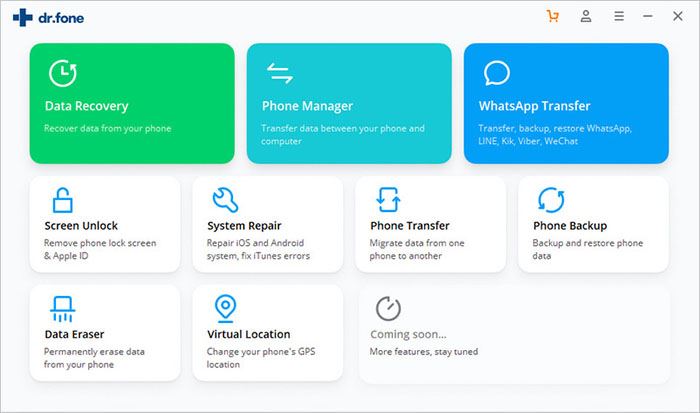
Krok 2: Podłącz urządzenie z systemem Android do komputera za pomocą kabla USB i kliknij na OK, aby przejść dalej. Zostaniesz poproszony o zezwolenie na debugowanie USB. Jeśli nie włączyłeś debugowania USB, to możesz włączyć, a program wykryje urządzenie automatycznie. Teraz kliknij na Kopia zapasowa do podjęcia danych on the go.
Krok 3: W przypadku zainicjowania kopii zapasowej danych wcześniej, a następnie opcja Wyświetl historię kopii zapasowej zajmie Ci wcześniejszą historię kopii zapasowej już zrobione. Możesz uzyskać dostęp do starych plików, klikając na it.
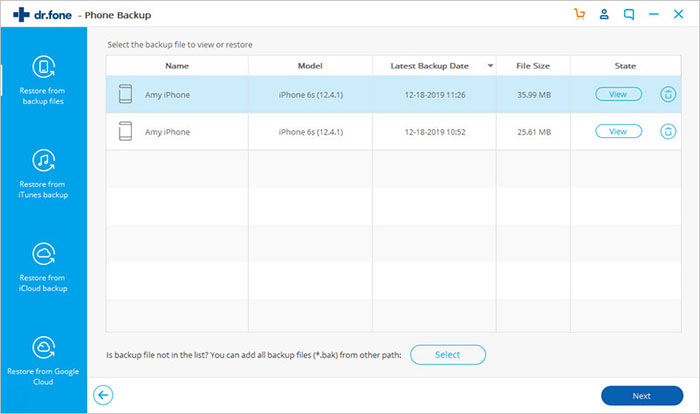
Krok 4: Wybierz plik kopii zapasowej i kliknij przycisk „Widok”, aby sprawdzić szczegółową zawartość. Tutaj można bezpośrednio wyświetlić kategorię aplikacji i zaznaczyć aplikacje, które chcesz przywrócić. Następnie naciśnij przycisk „Przywróć” ToS ave je na urządzeniu Android.
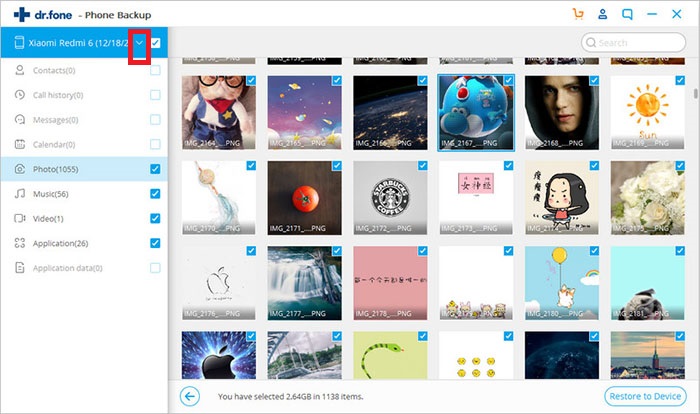
Final Thought
Istnieją 3 sposoby na przywrócenie brakujących ikon na Androida, który z nich jesteś gotowy, aby spróbować najpierw? Mam nadzieję, że wszyscy znajdą brakujące ikony na Androida po wykonaniu powyższych solutions.
And w celu uniknięcia tego kłopotu zdarza się ponownie, jesteś zdecydowanie zalecane do tworzenia kopii zapasowych aplikacji z Androida do komputera z dr.fone – Backup & Restore, tak, że można łatwo przywrócić swoje dane do Androida, jak chcesz. Co więcej, nigdy nie będzie się martwić o inne rodzaje danych stracić problemy na urządzeniu po posiadaniu tego potężnego oprogramowania na komputerze.
.